¿Cómo grabar reuniones y sesiones de Webex?
En la era del teletrabajo, el aprendizaje en línea y la colaboración virtual, plataformas como Cisco Webex se han vuelto esenciales para la comunicación. Ya sea que asista a reuniones de negocios, seminarios web o clases en línea, la capacidad de grabar reuniones y sesiones de Webex es vital. Las grabaciones le ayudan a repasar puntos importantes, compartir información con los asistentes ausentes y archivar conversaciones valiosas. Ahora, exploremos varios métodos para grabar reuniones y sesiones de Webex.
1. ¿Por qué la gente necesita grabar una reunión o sesión de Webex?
Hay varias razones para grabar una reunión o sesión de Webex:
- Para referencia: revise los materiales de capacitación, las discusiones con los clientes o las sesiones de lluvia de ideas.
- Para compartir: envíe la grabación a compañeros de equipo o de clase que no pudieron asistir.
- Por cumplimiento: muchas industrias requieren el archivado de reuniones virtuales por razones legales o de cumplimiento.
- Para la productividad: elimine la necesidad de tomar notas excesivas y concéntrese en la discusión.
Afortunadamente, Webex y las herramientas de grabación de pantalla de terceros facilitan la captura de lo que importa.
2. Cómo grabar reuniones y sesiones de Webex
A continuación se muestra la guía detallada sobre cómo grabar reuniones y sesiones de Webex, que abarca tanto las herramientas integradas de Webex, las herramientas de grabación móvil y las soluciones de terceros como Recordit .
Método 1: utilizar la herramienta de grabación integrada de Webex (para anfitriones y coanfitriones)
Si organiza o coorganiza una reunión de Webex, puede grabar la sesión fácilmente utilizando las herramientas integradas de Webex siguiendo estos pasos:
- Inicie su reunión de Webex y haga clic en el botón “Grabar” en el panel de control.
- Elige dónde quieres guardar el archivo: Nube (si tu plan lo admite)/Local (tu computadora)
- Haga clic en Grabar y Webex comenzará a capturar audio, video y compartir pantalla.
- Una vez que haya terminado, haga clic en Detener grabación. La grabación se guardará y podrá acceder a ella a través de su cuenta de Webex.

Limitaciones:
- Sólo los anfitriones/coanfitriones pueden grabar.
- Es posible que las grabaciones no estén disponibles de inmediato.
- Es posible que algunas cuentas (por ejemplo, planes gratuitos) no admitan grabaciones en la nube.
- La grabación en dispositivos móviles solo está disponible para anfitriones con ciertos planes pagos.
Método 2: Grabar reuniones de Webex en dispositivos móviles (para usuarios móviles)
Si se une a una reunión de Webex en su teléfono inteligente y necesita grabarla, aquí le mostramos cómo puede hacerlo:
iPhone (iOS 11 o posterior) :
Utilice la grabadora de pantalla incorporada a través del Centro de control: deslícese hacia abajo → toque el ícono de grabación → Grabe su reunión de Webex.
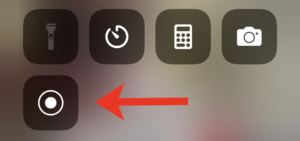
Android (Android 11 o posterior) :
Utilice la grabadora de pantalla incorporada (que se encuentra en Configuración rápida): toque Grabación de pantalla, ajuste la configuración y comience a grabar la reunión de Webex.
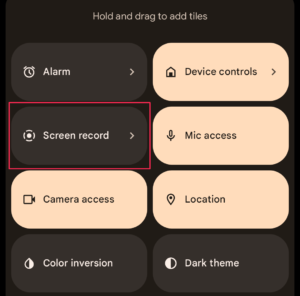
Método 3: Uso Recordit Para grabar reuniones de Webex (para cualquier usuario)
Recordit Es una herramienta de grabación de pantalla sencilla pero potente que funciona independientemente de tu rol o tipo de cuenta en Webex. Es perfecta si participas, invitas o simplemente buscas una solución de grabación de pantalla rápida y eficaz.
Características principales de Recordit :
- Grabe rápidamente cualquier parte de su pantalla con solo unos pocos clics.
- Proporcionar herramientas de edición durante la grabación, por ejemplo, efecto de mouse, lápiz de dibujo, etc.
- Exporta grabaciones en formatos populares MP4, GIF y otros.
- Tome capturas de pantalla de la pantalla con un solo clic en alta calidad.
- Optimizado para funcionamiento en segundo plano con una carga de sistema insignificante.
Cómo grabar una reunión o sesión en Webex mediante Recordit :
- Visita Swyshare Recordit Sitio oficial para descargar la versión recomendada para su sistema operativo, luego siga las instrucciones de instalación e inicie la aplicación.
- Inicie sesión en su cuenta de Webex e inicie o únase a la sesión que desea grabar. Recordit .
- Seleccione la ventana de la reunión de Webex para grabar, habilitar el audio del sistema y encender el micrófono si es necesario.
- Haga clic en Iniciar grabación y Recordit Capturará silenciosamente todo en el área seleccionada.
- Cuando haya terminado, presione "Detener grabación" y Recordit generará y mostrará el vídeo grabado dentro de la pestaña “Archivos”.
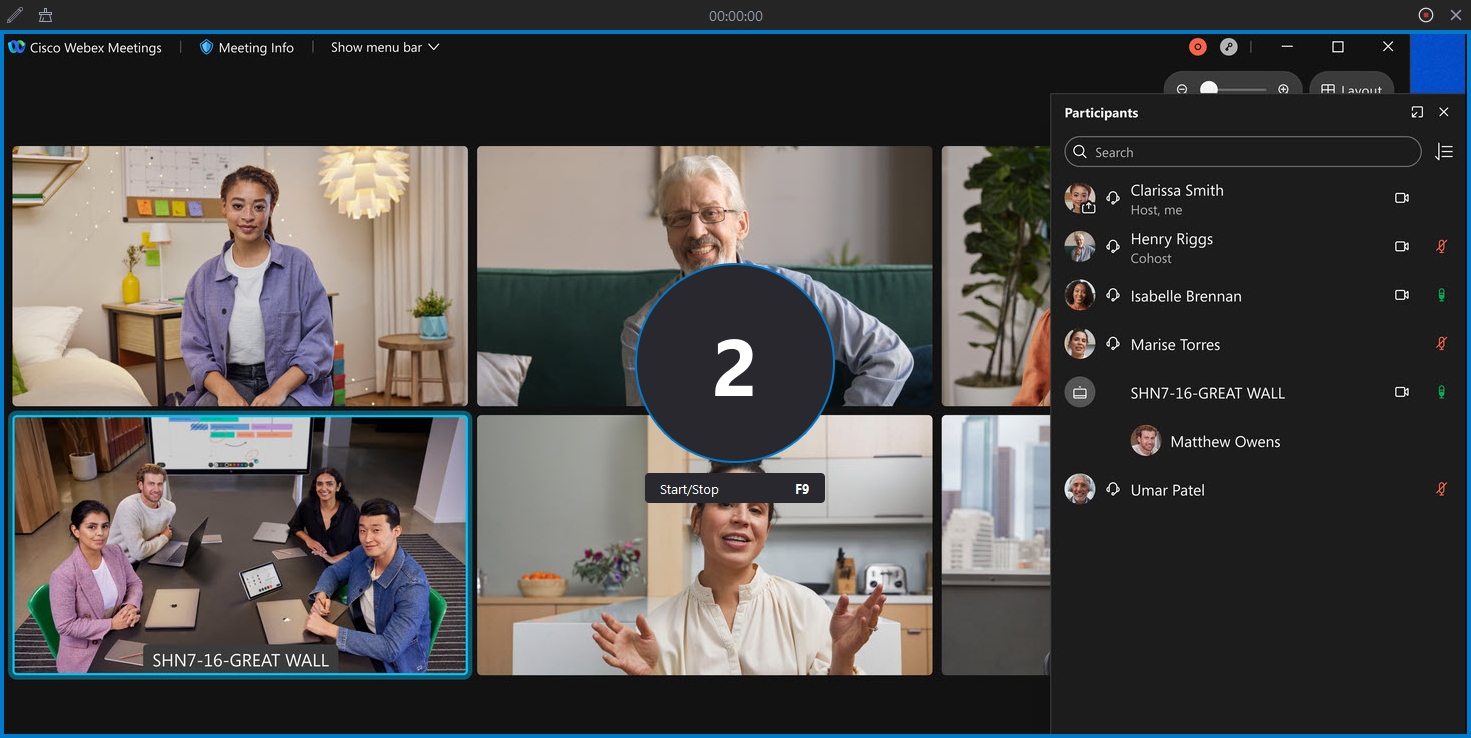
3. Conclusión
Grabar reuniones y sesiones de Webex es increíblemente útil tanto para fines personales como profesionales. Ya sea que intentes documentar la llamada de un cliente, revisar una conferencia o compartir una conversación perdida con tu equipo, tener una copia grabada te garantiza no perderte nada.
Si eres el anfitrión, la grabadora integrada de Webex podría ser todo lo que necesitas. Pero si buscas una herramienta sencilla, gratuita y potente que cualquiera pueda usar... Recordit Es la solución perfecta. Su diseño minimalista y sus sencillas funciones para compartir la convierten en la opción ideal para grabaciones Webex rápidas y efectivas.
Ya sea que sea estudiante, trabajador remoto o usuario ocasional de Webex, Recordit Es la herramienta que querrás tener en tu arsenal de productividad. Pruébala hoy y no te pierdas ningún momento importante de Webex.
